先行套件與工具安裝
Homebrew 套件下載程式安裝進 MacOS 的終端機上。
1 | /bin/bash -c "$(curl -fsSL https://raw.githubusercontent.com/Homebrew/install/HEAD/install.sh)" |
透過 Homebrew 指令 brew 安裝 item2
1 2 | brew cask install iterm2 #比較舊版的指令 brew install iterm2 # 新版會提示直接更新 brew 不用在加 cask 參數 |
接著就可以不用 MacOS 的終端機來操作。
安裝 Zim 管理套件
移除 oh-my-zsh 套件管理程式
oh-my-zsh 與 zim 管理套件選一安裝。
如果原有安裝 oh-my-zsh 套件管理程式,先進行移除指令。
1 | uninstall_oh_my_zsh |
oh-my-zsh 套件管理程式移除後,記得也刪除舊有的 .zshrc 檔。
確任 zsh 版本,修改成系統預設的 zsh 版本 (zsh 5.7.1)
移除 brew zsh 與 zsh-completions
使用 brew 的 zsh 套件,所使用的版本會是最新版,透過 zsh --version 指令確任,因為先前透過 oh-my-zsh 套件安裝方式,所使用的是新版 5.8 版本,所以在開啟 VSCode 時會一直出現很多警告的提示 ( zrecompile:zcompile:99: zwc file has wrong version (zsh-5.8): ~ )。
因此就有需要將 zsh 改成使用 MacOS Catalina 預設的版本 ( zsh 5.7.1 (x86_64-apple-darwin19.0)) 與對應路徑 ( /bin/zsh)。
使用 echo $SHELL 查看,如果出現 /usr/local/bin/zsh 就是使用 brew 的新版 zsh 套件,此時需要修改刪除新版 zsh 與修改 shells 指令指向。
使用指令 brew list 查看,如果有 zsh 與 zsh-completions 分別使用 brew uninstall zsh 與 brew uninstall zsh-completions 進行反安裝。
系統的終端機修改回 MacOS zsh 設定
反安裝完成後 MasOS 系統的終端機會提示 [程序完成] 的訊息,而無法在透過終端機程式進行指令的操作。
MasOS 系統的終端機可使用偏好設定 > 打開 Shell 的設定 > 指令 (完整路徑) 的方式,直接指定系統預設 zsh 版本的路徑,直接填入 /bin/zsh 後在將整個程式退出重開,開啟後的視窗也就可以正常運作。
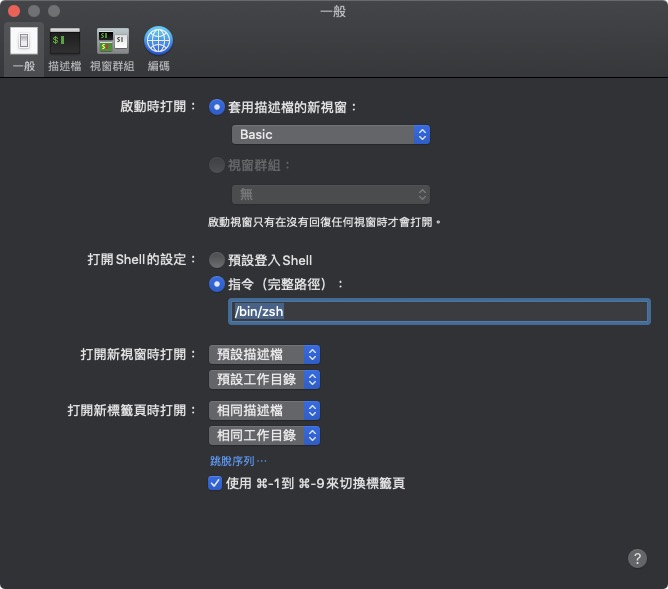
item2 改回 MacOS zsh 設定
另外 item2 會的視窗會直接閃退,也於這二個問題主要是 brew 的 zsh 套件移除所影響。
另外 item2 的部份,就需要透過修改 /etc/shells 的方式進行 zsh 的套件指向修改成系統預設,
shells 檔的路徑會是在 MacOS 系統碟的路徑 /private/etc/shells 中,可以透過 vim 或是文字編輯應用程式修改,直接將 /usr/local/bin/zsh 移除只留 /bin/zsh 指向系統 zsh 套件於 shells 檔中,修改完成後後存檔並將整個 iterm2 退出後重開啟程式。
開啟程式後基本上可正常運作,直接會進到 comment-line 可輸入的狀態,透過 echo $SHELL 確任回應是否為 /bin/zsh,與使用指令 zsh --version 回應 zsh 5.7.1 (x86_64-apple-darwin19.0),如果是基本上就修改回 MacOS 系統預設的舊版 zsh 套件。

下戴與安裝 zim 管理套件
GitHub zimfw 官方連結
提到安裝的方式不多,主要就以終端機可以直接運行為主。
1 2 3 | curl -fsSL https://raw.githubusercontent.com/zimfw/install/master/install.zsh | zsh 或是 wget -nv -O - https://raw.githubusercontent.com/zimfw/install/master/install.zsh | zsh |
上面指令輸入執行相關檔案下載完成後,可以接著執行下面指定 shell 的動作,
如果是比較新的 MacOS 可以直接跳過,像是 10.15 版系統預設是 zsh。
如果是較舊的 MacOS 輸入指令 brew install zsh 載 zsh 。
較新的 MacOS 會自帶 zsh 指令,不一定要將 zsh 更新到最新版直接使用系統內建,比較不會 zsh 新版與 zim 管理套件支援度一直出現錯誤提示。
1 | chsh -s $(which zsh) |
輸入完指令時將終機退出。
主要是透過 zsh 的 shell 方式,較新的系統 10.14 以上版本 MacOS 系統就會自帶 zsh,但會是比較舊的版別,這裡如果還沒使用過 Homebrew 安裝 zsh 最新的套件,到是可以比較放心安裝,如果是先透過 Homebrew 更新 zsh 到新版在安裝,就會有可能產生開啟終端機時,會有一些怪怪的錯誤提示一直出現,直到相關內容執行後才會出現文字輸入的浮標。
另外如果要查看 shell,可以使用下面指令來操作
1 | cat /etc/shells |
1 | echo $SHELL |
使用上面指令確任 ZSH 會看到應該是 /bin/zsh。
目前的話在使用者的目錄下會有 ~/.zshenv、 ~/.zshrc、 ~/.zlogin、 ~/.zimrc 四支檔案。
Copy https://github.com/zimfw/zimfw/releases/latest/download/zimfw.zsh to ~/.zim/zimfw.zsh.
之後再重開 iterm2 或是終端機就會生效了。
Install the modules defined in ~/.zimrc and build the initialization scripts:
終端機執行指令 zsh ~/.zim/zimfw.zsh install。
下載字體 (Nerd font, powerline font)
https://github.com/ryanoasis/nerd-fonts/releases/download/v2.1.0/SourceCodePro.zip
下戴與設定 powerlevel10k 主題
zim 裡面本來就有提供不少 theme,但如果要一個兼具速度、高客制化跟開箱即用的話,使用 powerlevel10k theme。
zim 裡面安裝 plugin,只需要在 ~/.zimrc 中加入文件檔中。
1 | zmodule romkatv/powerlevel10k |
加入後到終端機執行 zimfw install,就會直接把 plugin 安裝。
下戴後可以在 finder 輸入指令 CMD + G ~/.zim 前往 zim 的資料夾中。
powerlevel10k 會在 MacOS 的路徑 /Users/<使用者名稱>/.zim/modules/powerlevel10k。
輸入指令 p10k configure 執行 powerlevel10k 主題設定。
安裝好之後會出現提示下戴終端機專案的字型檔,下載完字型檔後會在出現字型檔設定能不能正常於終端機顯示。

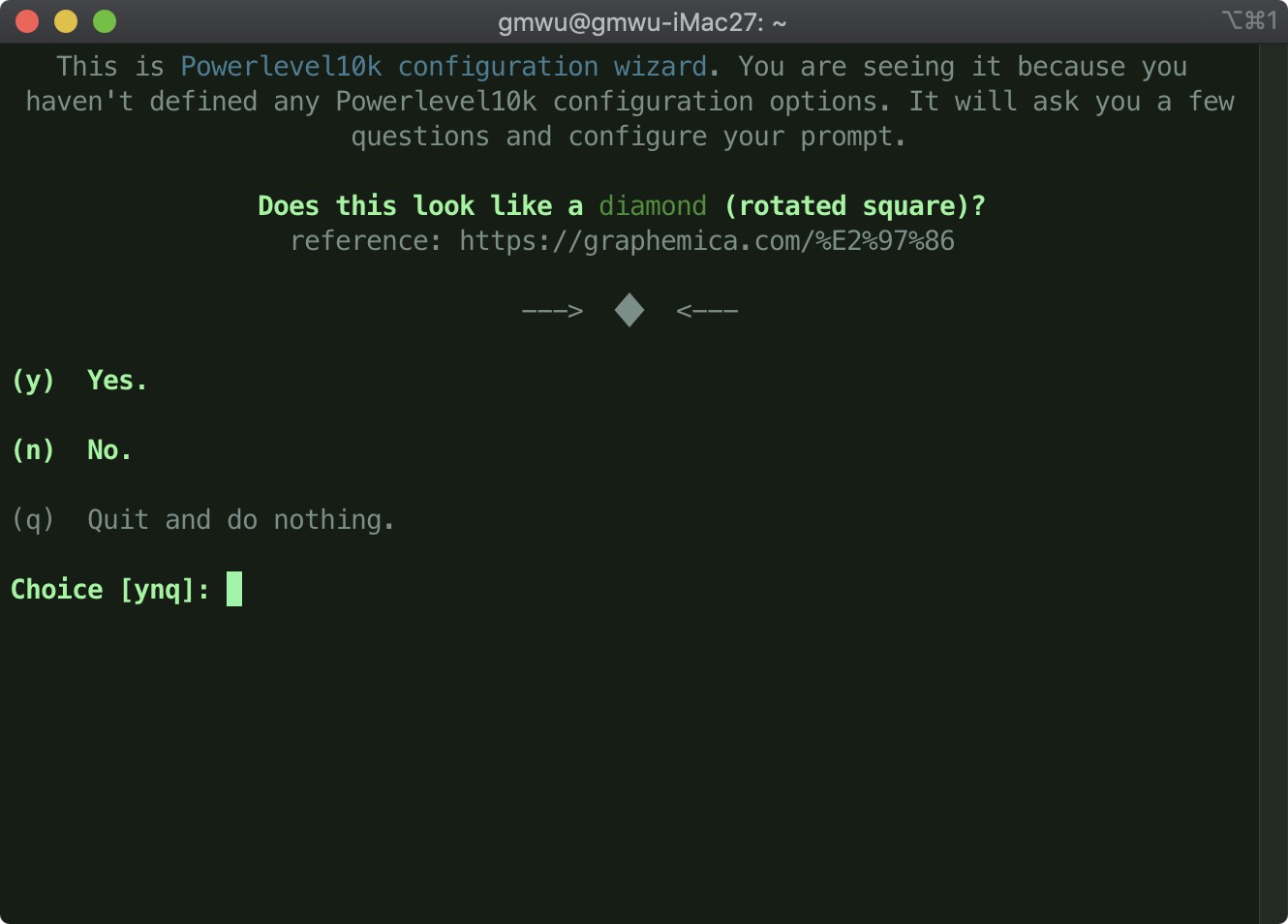
接著會做一連串的提示設定選項,設定出自已要用的顯示方式與呈現內容,接著就會出現設定的狀態列。

安裝完成後的畫面,色彩的部份可以用 iterm2 color schemes 另外在設定,可以參考Visual Studio Code(vs code) 使用 ZSH 強化與終端機Terminal連結這篇文章。

參考資料
GitHub 官方連結
Zsh IMproved FrameWork (Zim) – GitHub 官網
romkatv /powerlevel10k – GitHub
參考文章
超簡單!快速打造漂亮又好用的 zsh 終端環境
Zim + Powerlevel10k
mac 安裝 homebrew, iterm2, oh-my-zsh, powerlevel10k 筆記 (內附贈個人設定檔供下載)
